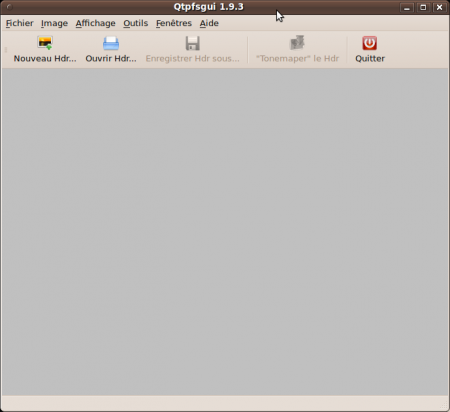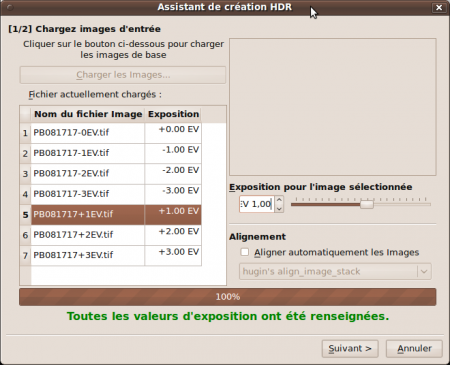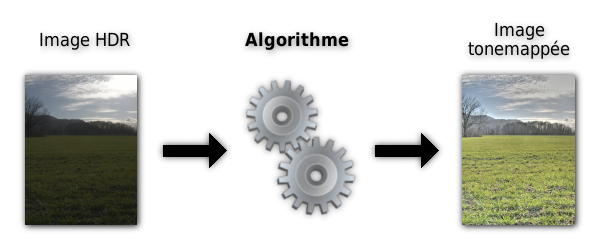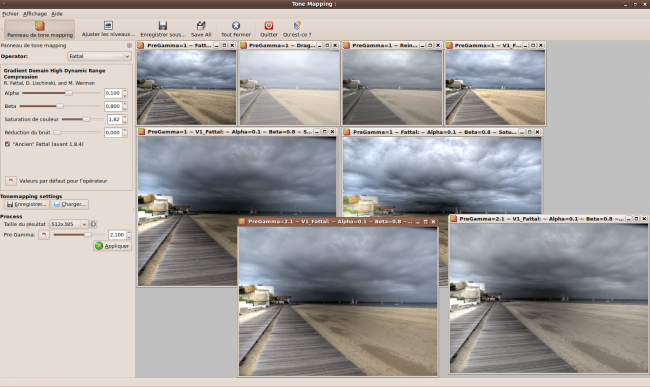Ceci est une ancienne révision du document !
Qtpfsgui : HDR & tonemapping
Qtpfsgui est un logiciel libre de création d'image HDR (High dynamic range imaging ou HDRI). Qtpfsgui est en fait une interface graphique pour pfstools, qui est lui même un set de programmes permettant de manipuler des images HDR (Voir sur Wikipedia).
La création d'image HDR se découpe en trois étapes.
- 1- La prise de vue: Il faut plusieurs photos avec des niveaux d'exposition différents pour une même prise de vue.
- 2- L'assemblage: pour fusionner les différentes photos en une image HDR.
- 3- Le tonemapping: Les écrans ne savent pas restituer correctement les images HDR. Un traitement est nécessaire pour obtenir des images avec des couleurs réalistes.
Installation
Qtpfsgui est disponible à partir de Gutsy dans les dépôts officiels. Il suffit d'activer les dépôts Universe et d' installer le paquet qtpfsgui.
Prise de vue
Pour la prise de vue, il vous faut prendre une série de photo au format Raw avec des expositions différentes. Sur certains appareils, il existe une fonction "bracketing" pour aider. Un pied est obligatoire, les différentes images vont être superposées par la suite.
S'il y a trop de mouvement sur votre photo vous pouvez utiliser un nautilus script et le logiciel Ufraw pour générer les différentes expositions (attention c'est une exposition artificielle)
Pour cela, créez le fichier script RAW-vers-HDR.sh avec ces différentes valeurs par exemple:
#!/bin/sh
IFS='
'
for file in $NAUTILUS_SCRIPT_SELECTED_FILE_PATHS
do
fileOut=${file%.*}
ufraw-batch $file --silent --out-type=tiff16 --exposure=-3.00 --output=$fileOut-3EV.tif
ufraw-batch $file --silent --out-type=tiff16 --exposure=-2.00 --output=$fileOut-2EV.tif
ufraw-batch $file --silent --out-type=tiff16 --exposure=-1.00 --output=$fileOut-1EV.tif
ufraw-batch $file --silent --out-type=tiff16 --exposure=0.00 --output=$fileOut-0EV.tif
ufraw-batch $file --silent --out-type=tiff16 --exposure=1.00 --output=$fileOut+1EV.tif
ufraw-batch $file --silent --out-type=tiff16 --exposure=2.00 --output=$fileOut+2EV.tif
ufraw-batch $file --silent --out-type=tiff16 --exposure=3.00 --output=$fileOut+3EV.tif
done
Le script va générer six fichiers tiff avec 6 expositions différentes, de -3ev à +3ev.
Afin de rendre le script disponible via l'interface Nautilus, placez le script dans le répertoire suivant (attention c'est un dossier caché: Ctrl + H)
/home/MonDossierPerso/.gnome2/nautilus-scripts/
Puis rendez le script exécutable. Via la ligne de commande suivante:
chmod +x ~/.gnome2/nautilus-scripts/RAW-vers-HDR.sh
Ainsi, le script est disponible en clic droit et vous permet de convertir facilement vos fichiers RAW.
Création de l'image HDR
Dans Ubuntu, lancez l'application depuis l'entrée qtpfsgui du menu Application → Graphisme. Pour les autres variantes de la famille Ubuntu, le logiciel peut être plus difficilement localisable dans un menu ; exécutez alors le logiciel à partir d'une invite de commande :
utilisateur@ordinateur:~$ qtpfsgui
Cliquez sur le bouton Nouveau HDR… Un assistant s'ouvre et vous invite à charger les photos que l'on utilisera pour réaliser le HDR. Pensez à modifier les valeurs d'exposition si elles ne sont pas adaptées à vos clichés.
Après avoir chargé vos photos, cliquez sur suivant puis terminer, votre image HDR devrait apparaitre dans la fenêtre principale (W pour afficher l'intégralité de l'image). Vous pouvez faire une rotation de l'image si nécessaire ou faire des ajustement sur l'histogramme et la courbe de Gamma, mais c'est à vous de juger.
Pour l'instant votre image n'est pas exploitable, il est nécessaire de passer à l'étape suivante: le Tone Mapping.
Le Tonemapping
Le Tonemapping est un procédé qui consiste à passer d'une image HDR à une image à faible dynamique, en gardant tous les détails que l'on souhaite. Pour cela, il existe une mutlitude d'algorithmes différents, qui donnent chacun des résultats tout aussi différents. Le mieux pour cette étape est encore de tester soi-même les différents réglages, et évidemment il n'existe pas de réglage parfait qui marche à tous les coups.
Pour commencer, cliquez sur "Tonemaper le HDR" afin d'obtenir cette nouvelle interface.
Dans le panneau de gauche vous pouvez choisir différent algorithme (opérateur), à vous de tester et de trouver le meilleur compromis pour votre image. Vous pouvez changer la taille de l'aperçu (Taille du résultat), mais sachez que plus celui-ci est grand, plus le temps de calcul est long. Le mieux est de commencer avec un aperçu le plus petit possible, puis quand on voit que les réglages semblent être corrects, passer à une taille supérieure. Lorsque tous est parfait, choisissez la taille d'image la plus élevée. Le temps de rendu est alors assez long.
Sauvegardez ensuite l'image avec le bouton "Enregistrer sous" et rien ne vous empêche de finir la retouche avec le logiciel de votre choix.
Annexe
Installation par "Depomaniak"
Des paquet *.deb ont été mis à disposition par Cyril Lavier pour Ubuntu, de Dapper à Hardy. Modifiez vos sources de mises à jour pour y ajouter le dépôt suivant (en adaptant à votre version d'Ubuntu) :
deb http://ubuntu.davromaniak.eu hardy-depomaniak all deb-src http://ubuntu.davromaniak.eu hardy-depomaniak all
Ajoutez la clé du dépot :
wget http://ubuntu.davromaniak.eu/1D59E694.gpg -O- | sudo apt-key add -
Rechargez la liste des paquets le fichier et installez le paquet qtpfsgui.
Voir aussi
- Site officiel (en)
Contributeurs : philvl, kao_chen
Basé sur « Le HDR sous GNU/Linux » par Alexandre GENIN.